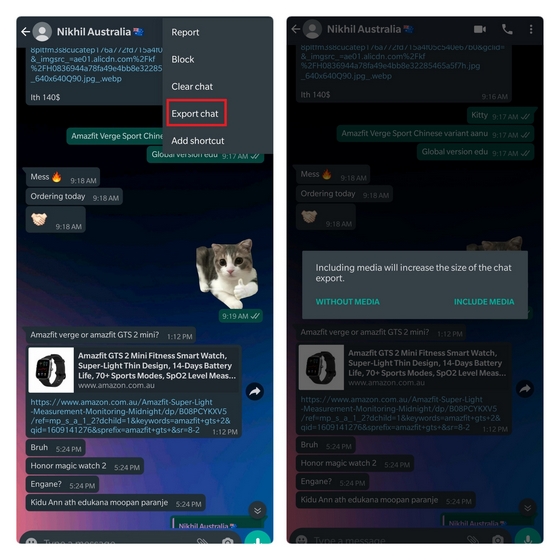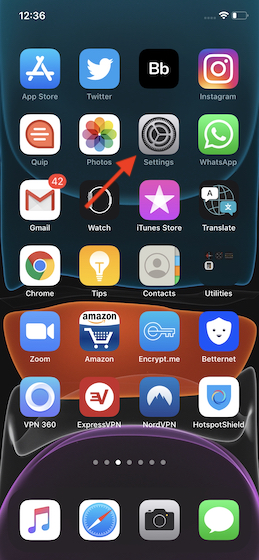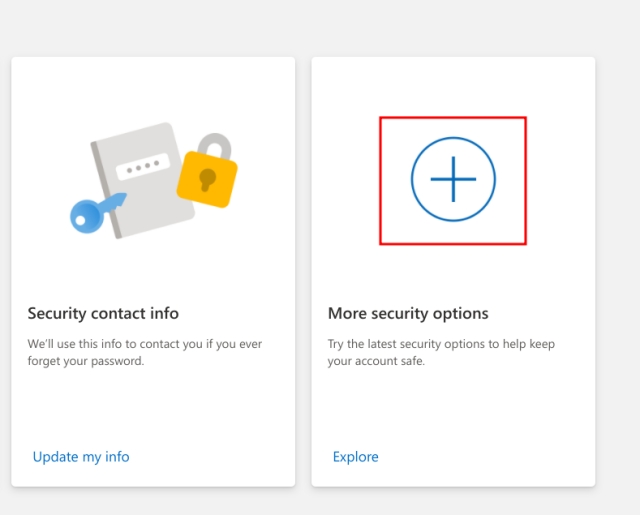Как использовать виджет воспоминаний Google Фото на Android и iOS
Итак, вот как вы можете использовать виджет воспоминаний Google Фото.
Добавить виджет воспоминаний Google Фото на главный экран Android
Примечание. Для этого урока мы используем Pixel 3 XL под управлением Android 12 beta 3. Мы также опробовали виджет воспоминаний на OnePlus Nord под управлением Android 11, поэтому вам не нужно использовать Android 12 для этой функции.
1. Нажмите и удерживайте в любом месте на главном экране и нажмите «Виджеты» во всплывающем окне.
2. Как только вы окажетесь на панели выбора виджетов, прокрутите вниз, пока не найдете «Фото», и вы увидите новый виджет «Ваши воспоминания» из Google Фото. Если вы используете Android 12, вы также можете использовать панель поиска для быстрого доступа к виджету воспоминаний Google Фото.
Программы для Windows, мобильные приложения, игры - ВСЁ БЕСПЛАТНО, в нашем закрытом телеграмм канале - Подписывайтесь:)
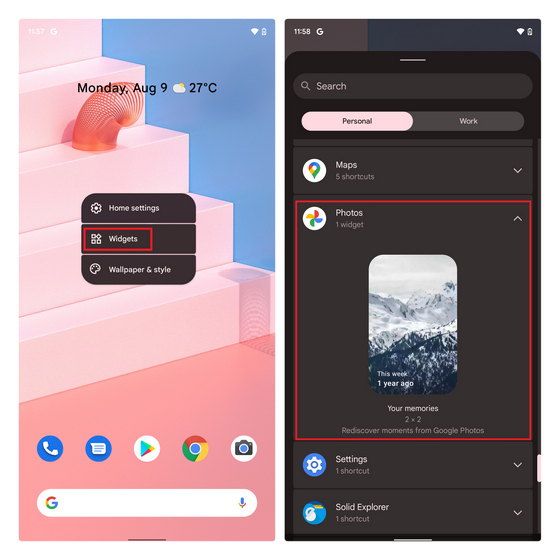
3. Нажмите и перетащите виджет на главный экран. Если вы вошли в систему с несколькими учетными записями Google на своем телефоне, виджет попросит вас выбрать учетную запись для использования функции «Ваши воспоминания». Здесь вы должны выбрать учетную запись, в которой хранятся все ваши резервные копии облачных носителей.
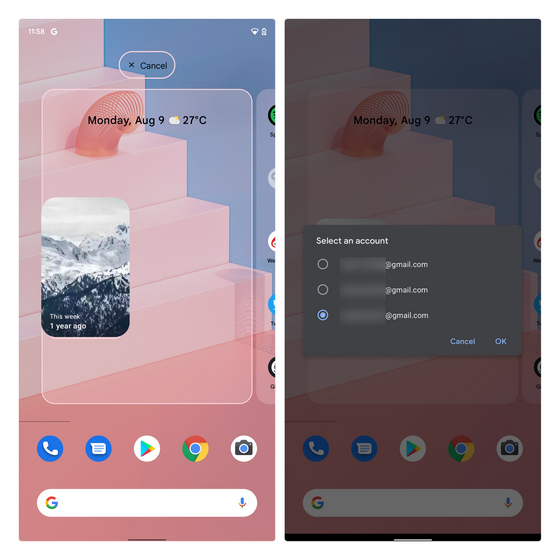
4. Затем вы можете изменить размер виджета воспоминаний Google Фото до любого размера. Для справки я добавил все возможные размеры виджета ниже. Примечательно, что, как вы можете видеть здесь, каждое воспоминание будет показывать дату поверх изображения.
4. При нажатии на виджет воспоминаний вы попадете в Google Фото для просмотра изображения. После того, как вы открыли изображение, виджет обновится, чтобы показать вам новое изображение из вашей камеры.
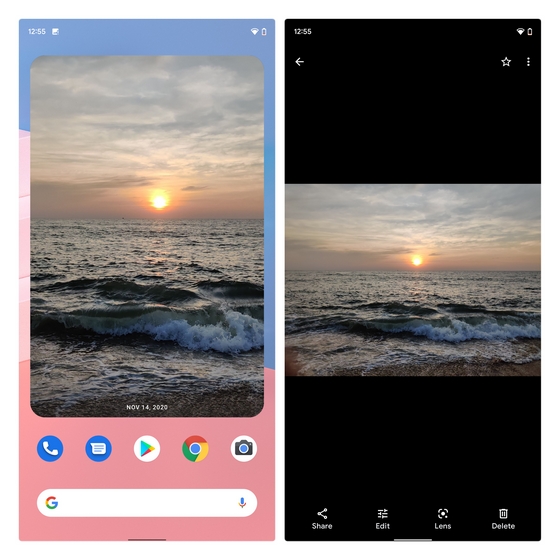
Добавить виджет воспоминаний Google Фото на главный экран на iOS
1. Нажмите и удерживайте главный экран вашего iPhone, а затем нажмите значок «+», который появляется в верхнем левом углу экрана, чтобы получить доступ к средству выбора виджетов.
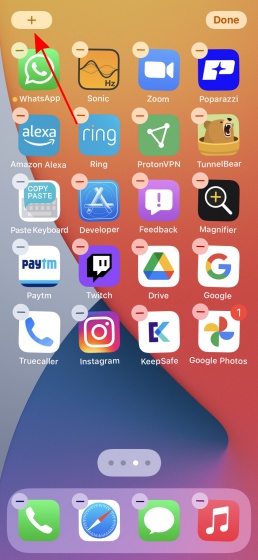
2. Прокрутите вниз, пока не найдете виджет Google Фото, или воспользуйтесь строкой поиска, чтобы найти виджет. Нажмите кнопку «Добавить виджет», чтобы добавить виджет воспоминаний Google Фото на свой iPhone.
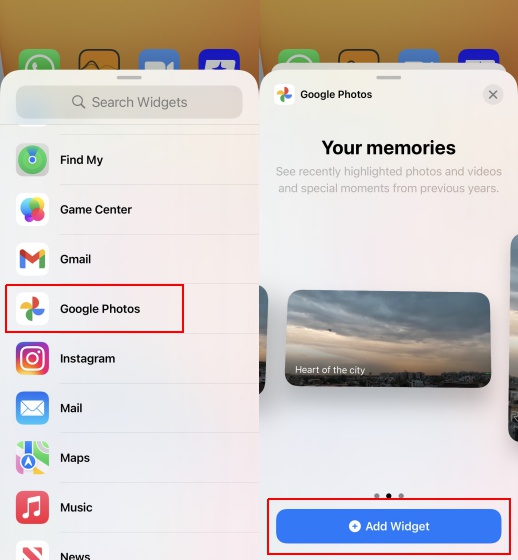
3. Теперь вы начнете видеть воспоминания из Google Фото прямо на главном экране вашего телефона.
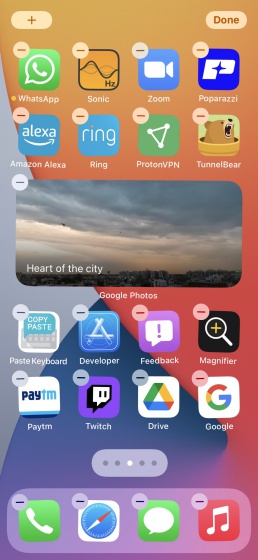
Управляйте тем, что вы видите в виджете воспоминаний Google Фото
Теперь важно знать, что вы можете управлять тем, что отображается в воспоминаниях, из своей учетной записи Google Фото. Для этого выполните следующие действия:
1. Откройте Google Фото, нажмите на изображение своего профиля в правом верхнем углу и выберите «Настройки фотографий». На странице настроек нажмите «Воспоминания».
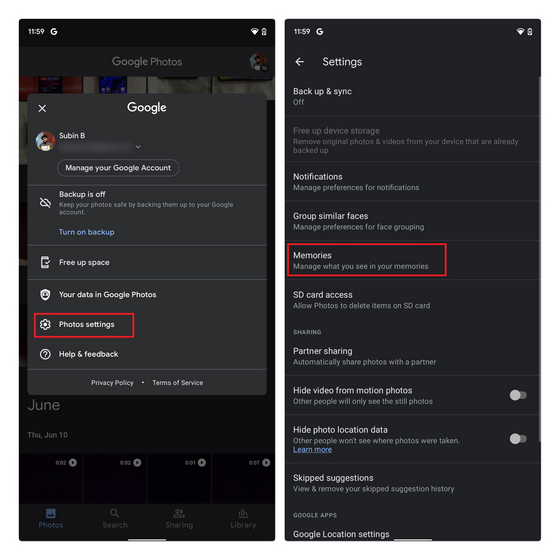
2. Внизу вы увидите возможность управлять уведомлениями. Здесь вы можете включить или отключить уведомления о воспоминаниях прошлых лет, тематических воспоминаниях и многом другом.
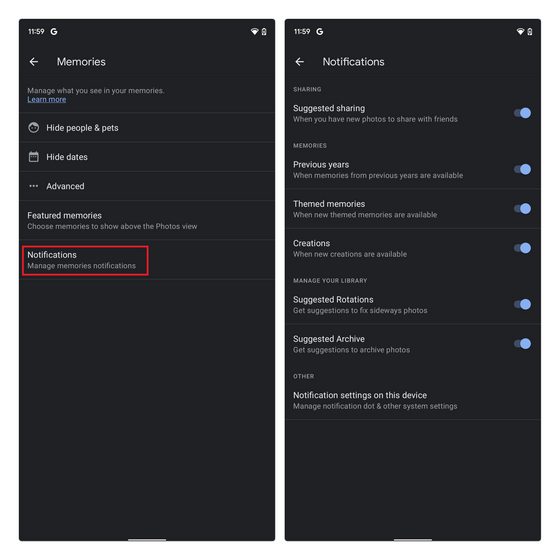
3. Далее вы можете выбрать, какие из избранных воспоминаний вы хотите видеть в виджете. Это воспоминания, которые появляются на главном экране приложения вверху. Вы можете включить воспоминания из прошлых лет, недавние события и тематические воспоминания в раздел «Воспоминания» Google Фото.
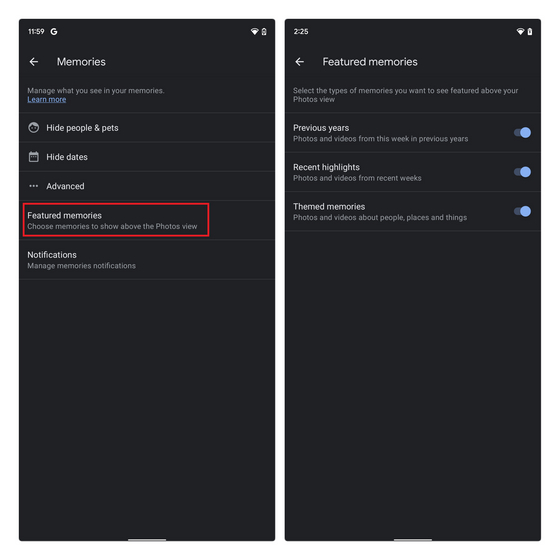
4. У вас также есть возможность контролировать, какие творения должны отображаться в воспоминаниях. Это может быть анимация, кинематографические фотографии, коллажи и многое другое.
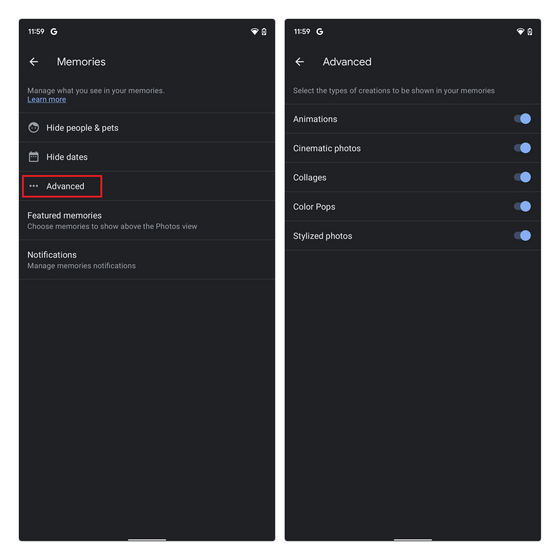
5. Если вы предпочитаете скрывать изображения для определенного диапазона дат, вы можете нажать «Скрыть даты» на странице настроек «Воспоминания» и выбрать даты начала и окончания. Таким образом, все фотографии, сделанные вами в эти даты, не будут отображаться в виджете воспоминаний. Чтобы скрыть конкретного человека из воспоминаний Google Фото, перейдите в следующий раздел.
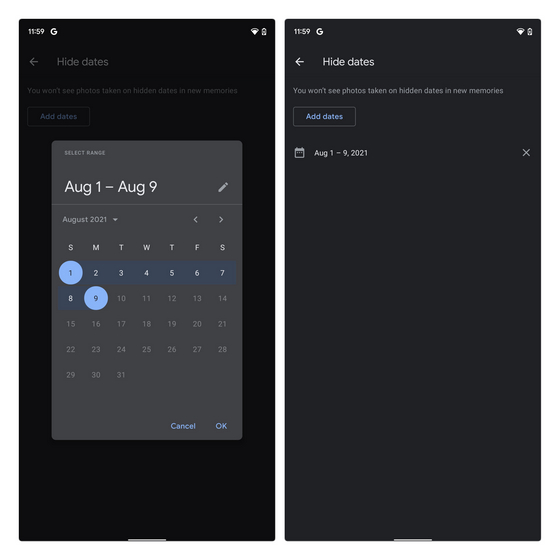
Скрыть кого-нибудь из воспоминаний Google Фото
Бывают случаи, когда вы предпочитаете, чтобы вам не напоминали о конкретном человеке. Хотя вы можете удалить все эти изображения, не все хотят этого делать. Если вы предпочитаете сохранять старые изображения, но не хотите, чтобы о ком-то напомнили, скажем, о бывшем партнере или домашнем животном, вы можете скрыть их из воспоминаний Google Фото. Вот как.
1. На странице настроек «Воспоминания» нажмите «Скрыть людей и домашних животных».
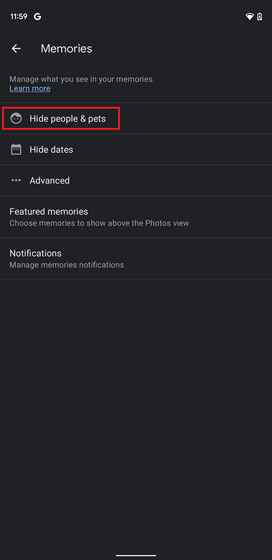
2. Теперь вы увидите все лица, обнаруженные Google Фото в вашей галерее изображений. Теперь все, что вам нужно сделать, это нажать на лицо человека, чтобы скрыть его от воспоминаний. После того, как вы скроете их лицо, вы не увидите их в воспоминаниях, творениях и результатах поиска.
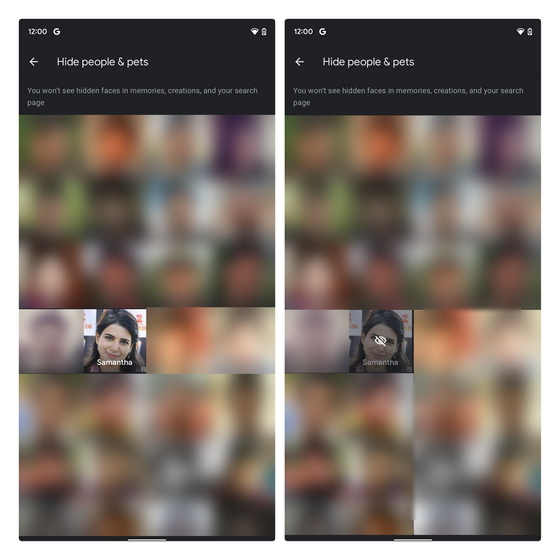
Поделитесь своим мнением об этой функции в разделе комментариев ниже.

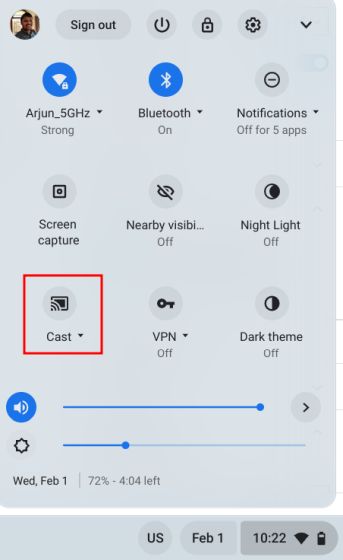
![Как установить Windows 11 на VirtualBox [Easy Guide]](https://okdk.ru/wp-content/uploads/2022/10/b-2.jpg)
![Как воспроизводить локальные медиафайлы на Android TV [Guide]](https://okdk.ru/wp-content/uploads/2020/12/How-to-Sideload-Apps-on-Android-TV-Guide-7.jpg)